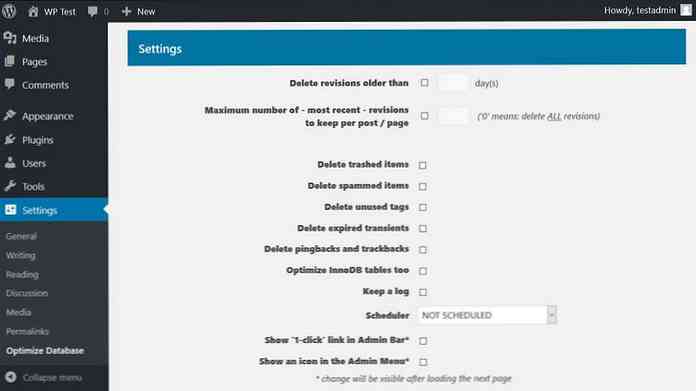Thực tiễn tốt nhất để cắt cơ sở dữ liệu WordPress của bạn
Cài đặt WordPress sạch bắt đầu với 12 bảng cơ sở dữ liệu theo mặc định, tuy nhiên, với thời gian, dữ liệu nhanh chóng tăng lên. Nhiều của bạn bài viết, trang, bình luận, tùy chọn, và cài đặt Tất cả đều được lưu vào cơ sở dữ liệu. Hơn nữa, nhiều bổ sung (và đôi khi thậm chí chủ đề) cũng tạo các bảng cơ sở dữ liệu của riêng họ. Nhưng rất nhiều dữ liệu nhận được dự phòng sau một lúc.
Sớm hay muộn, cơ sở dữ liệu có thể cảm thấy tê liệt. Máy chủ của bạn chậm lại, thời gian tải trang tăng lên, xuất và nhập trở nên khó khăn hơn và tạo một bản sao lưu có thể mất nhiều năm.
Vì vậy, trong bài viết này, chúng tôi sẽ xem xét thực hành tốt nhất để cắt cơ sở dữ liệu WordPress của bạn. Ngay cả khi bạn không có vấn đề ngay bây giờ, vẫn đáng để xem xét việc dọn dẹp vì nó có thể cải thiện hiệu suất của trang web của bạn, tăng tốc quy trình sao lưu của bạn và giúp bảo trì trang web dễ quản lý hơn.
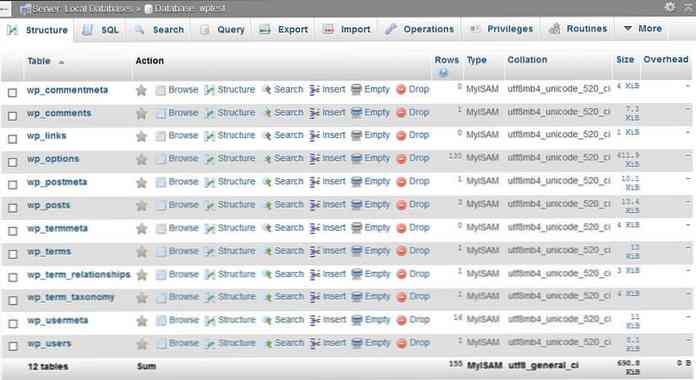
Đừng quên sao lưu cơ sở dữ liệu trước khi bạn bắt đầu để bạn không mất gì cả nếu có sự cố xảy ra trong quá trình dọn dẹp.
1. Thực hiện dọn dẹp thủ công
Có nhiều mục dữ liệu dư thừa bạn có thể xóa thủ công, đơn giản từ quản trị viên WordPress.
Xóa bài viết bạn không cần
WordPress tiết kiệm tất cả các loại bài (bài viết, trang, loại bài đăng tùy chỉnh) vào wp_posts bảng và siêu dữ liệu liên quan đến wp_postmeta.
nếu bạn đổ rác bên trong “Bài viết” và “Trang” bảng điều khiển trong quản trị viên WordPress của bạn, bạn đã thoát khỏi rất nhiều dữ liệu không cần thiết. Nếu bạn có nhiều dự thảo và bài viết đang chờ xử lý đó cũng là một ý tưởng tốt để vượt qua chúng và xóa những gì bạn không cần.
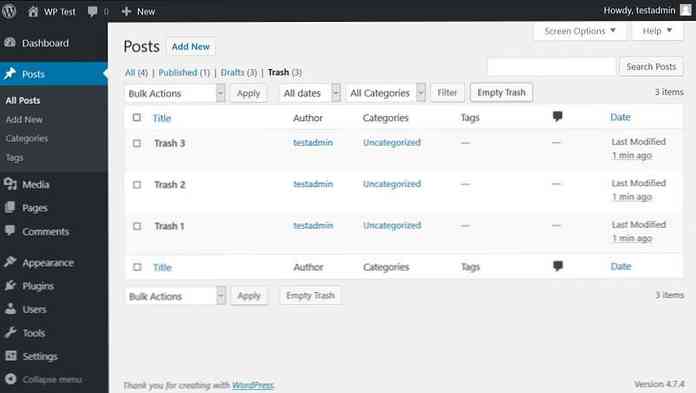
Lưu ý rằng các mục phương tiện (nội dung của “Phương tiện truyền thông” bảng điều khiển) là không được lưu trữ trong cơ sở dữ liệu nhưng trong / wp-content / tải lên / thư mục.
Xóa các danh mục và thẻ không sử dụng
Nếu bạn có quá nhiều danh mục và thẻ bạn không sử dụng cũng đáng để xóa những cái bạn không cần. Danh mục và thẻ là hai loại phân loại bạn có thể truy cập từ quản trị viên WP. Bởi loại bỏ những thứ không cần thiết, bạn có thể giải phóng không gian trong wp_terms, wp_term_relationships, và wp_term_taxonomy bảng cơ sở dữ liệu.
Xóa các plugin và chủ đề không sử dụng
Theo mặc định, các plugin được lưu vào / wp-content / plugin / thư mục, trong khi chủ đề đi vào / wp-content / chủ đề /. Tuy nhiên, nhiều plugin cũng như một số chủ đề tạo bảng cơ sở dữ liệu tùy chỉnh của riêng họ. Họ cũng thường xuyên Lưu tùy chọn vào tùy chọn wp bàn.
Do đó, việc xóa các plugin và chủ đề không cần thiết có thể giải phóng không gian đáng kể trong cơ sở dữ liệu của bạn. Tuy nhiên, cho rằng bạn phải xóa chúng, thay vì tắt.
Xóa bình luận bạn không cần
Bạn có thể loại bỏ không được chấp thuận, spam và bình luận rác từ “Bình luận” bảng điều khiển trong quản trị viên WordPress của bạn. Bằng cách này, bạn có thể giảm kích thước của wp_comments và wp_commentmeta những cái bàn.
Nếu trang web của bạn nhận được nhiều bình luận, bạn cũng nên cân nhắc sử dụng hệ thống nhận xét của bên thứ ba, chẳng hạn như Disqus hoặc Livefyre, để bạn hoàn toàn không phải lưu trữ nhận xét trong cơ sở dữ liệu của mình.
2. Tối ưu hóa cơ sở dữ liệu của bạn thông qua phpMyAdmin
Truy cập phpMyAdmin
phpMyAdmin là một phần mềm cho phép bạn quản lý cơ sở dữ liệu MySQL của bạn. Trong cPanel của bạn, tìm “Cơ sở dữ liệu” và chỉ cần nhấp vào biểu tượng phpMyAdmin.
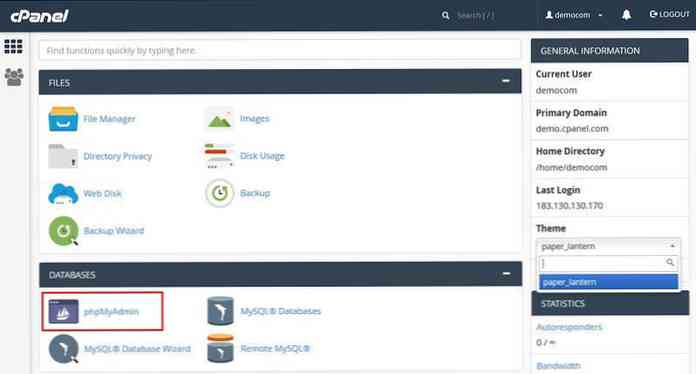
Nếu bạn đang ở trên máy cục bộ của mình, bạn có thể tìm thấy phpMyAdmin trên máy chủ web cục bộ của bạn, thường là trên http: // localhost / phpmyadmin URL.
Xóa chi phí cơ sở dữ liệu
phpMyAdmin có một tính năng cho phép bạn tối ưu hóa cơ sở dữ liệu của bạn. Các Bảo trì bảng> Tối ưu hóa bảng Tùy chọn chạy BẢNG TỐI ƯU Truy vấn MySQL cho các bảng đã chọn và loại bỏ chi phí cơ sở dữ liệu của bạn.
Như bạn có thể thấy trên ảnh chụp màn hình bên dưới, phpMyAdmin cho thấy nếu bạn có chi phí trong một bảng (cột cuối cùng). Chọn bảng có phí, hoặc chọn tất cả các bảng nếu bạn muốn và chạy truy vấn.
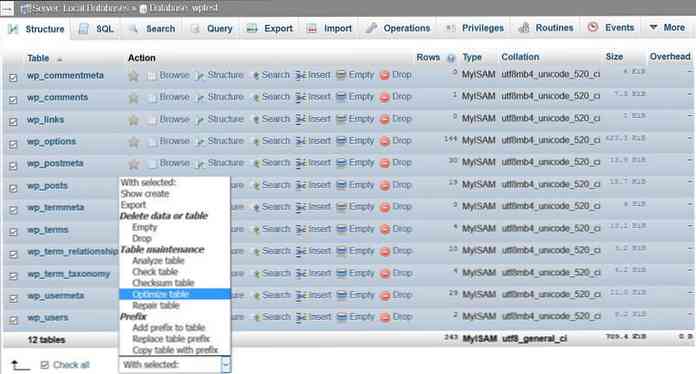
Nếu bạn có một bảng bị hỏng trong cơ sở dữ liệu của bạn bạn có thể sửa chữa nó bằng cách chọn “Bàn sửa chữa” Tùy chọn (nó ở dưới “Tối ưu hóa bảng”) chạy BẢNG SỬA CHỮA Truy vấn MySQL.
3. Sử dụng tối ưu hóa cơ sở dữ liệu tích hợp của WP
WordPress cũng có một công cụ tối ưu hóa cơ sở dữ liệu tự động. Để truy cập nó, bạn phải chỉnh sửa wp-config.php tập tin. Đây là tập tin cấu hình cài đặt WordPress của bạn. Bạn có thể tìm nó trong thư mục gốc của bạn bạn có thể truy cập qua FTP (SFTP).
Mở wp-config.php tập tin trong trình soạn thảo mã và thêm dòng sau ngay từ đầu, sau thẻ PHP bắt đầu ():
xác định ('WP_ALLOW_REPAIR', đúng); 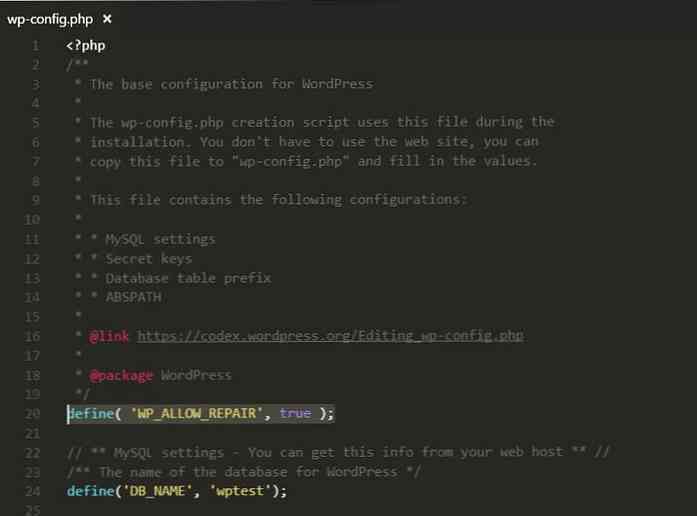
Lưu lại wp-config.php tập tin và mở http://yoursite.com/wp-admin/maint/repair.php Đường dẫn URL. Bạn sẽ thấy mình trên màn hình sau:
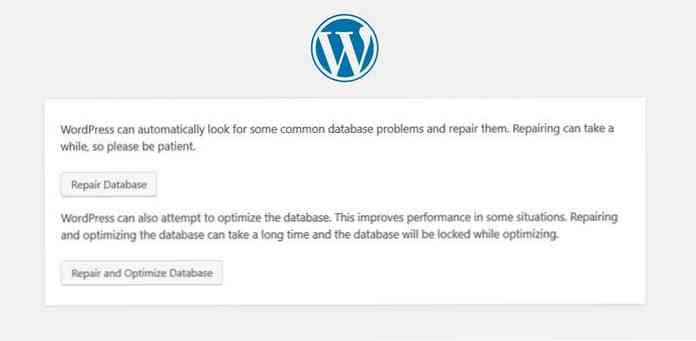
“Sửa chữa cơ sở dữ liệu” tùy chọn tìm và sửa vấn đề cơ sở dữ liệu phổ biến. Tùy chọn khác, “Sửa chữa và tối ưu hóa cơ sở dữ liệu” cũng cố gắng để tối ưu hóa cơ sở dữ liệu có thể cải thiện hiệu suất (thời gian tải trang) của trang web của bạn.
Lưu ý rằng nếu bạn chọn cái sau, cơ sở dữ liệu của bạn sẽ bị khóa cho đến khi tác vụ được thực hiện (bạn không thể lưu, chỉnh sửa hoặc xóa, v.v..
Khi bạn hoàn thành đừng quên xóa các xác định ('WP_ALLOW_REPAIR', đúng); dòng từ wp-config.php tập tin, như công cụ tối ưu hóa cơ sở dữ liệu có thể được truy cập bởi bất cứ ai không chỉ bởi quản trị viên.
4. Cắt cơ sở dữ liệu của bạn với các plugin
Có nhiệm vụ tối ưu hóa cơ sở dữ liệu phức tạp hơn, chẳng hạn như loại bỏ quá độ đã hết hạn, các mục meta mồ côi, các mục trùng lặp và sửa đổi bài đăng trước đây, đó là cách an toàn nhất để thực hiện bằng cách sử dụng bổ trợ dọn dẹp cơ sở dữ liệu.
Dưới đây, bạn có thể tìm thấy plugin miễn phí tốt nhất bạn có thể sử dụng để cắt thêm cơ sở dữ liệu của bạn. Các plugin này cũng thực hiện một số tác vụ tôi đã đề cập trong “Dọn dẹp thủ công” phần có nghĩa là bạn không nhất thiết phải làm những việc này một cách thủ công.
Tối ưu hóa WP
Plugin WP-Optimize xóa bình luận rác và không được chấp thuận, pingback, trackbacks, tùy chọn tạm thời hết hạn, làm sạch wp_postmeta dữ liệu quan hệ bảng và mồ côi, và có nhiều tính năng tuyệt vời khác.
Trong bảng tùy chọn, bạn có thể chọn những tác vụ bạn muốn thực hiện. Hơn nữa, bạn cũng có thể lên lịch dọn dẹp hàng tuần, theo đặc điểm kỹ thuật của bạn.
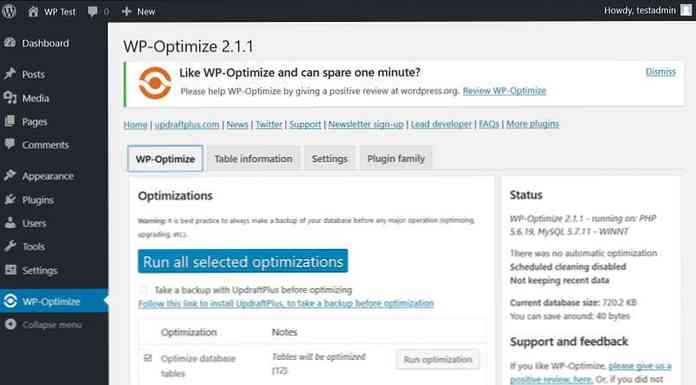
Quét WP
Plugin WP Sweep có các chức năng tương tự như WP-Optimize đã nói ở trên, chẳng hạn, nó có thể được sử dụng để xóa các bài đăng và bình luận bị hỏng, meta bài trùng lặp, tùy chọn tạm thời, meta mồ côi, v.v..
WPBeginner có một bài viết thú vị trong đó họ tranh luận về WP Sweep (trái ngược với WP-Optimize) vì nó “sử dụng các chức năng xóa WordPress thích hợp càng nhiều càng tốt thay vì chạy các truy vấn MySQL xóa trực tiếp”. Cả hai plugin đều tuyệt vời, chọn bất cứ điều gì bạn thích hơn, bạn sẽ không đi sai với bất kỳ ai trong số họ.
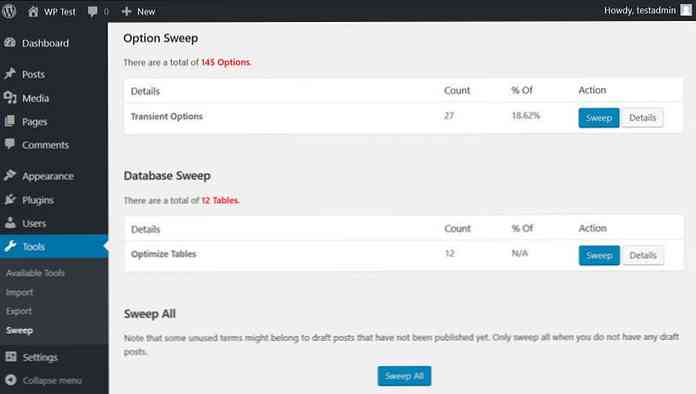
Tối ưu hóa cơ sở dữ liệu sau khi xóa các sửa đổi
Với plugin này, bạn có thể xóa các mục đã bỏ rác, quá độ đã hết hạn, pingback, trackback, spam, v.v. Ngoài ra, bạn có thể chọn giữ một bản ghi và thiết lập một giờ, hai lần một ngày, hàng ngày, hàng tuần hoặc hàng tháng lập lịch tối ưu hóa.
Đúng như tên gọi của nó, trước khi tối ưu hóa cơ sở dữ liệu, nó xóa sửa đổi bài thường chiếm một vị trí rất lớn trong cơ sở dữ liệu. Trong bảng tùy chọn, bạn có thể chọn có bao nhiêu sửa đổi bạn muốn giữ và cũng tuổi sửa đổi có thể bị xóa Plugin này là tương thích đa điểm cũng là một điểm cộng rất lớn.